
Aujourd’hui, on apprend comment monter une seedbox sur un serveur dédié avec Transmission.
Une seedbox est un serveur privé dédié au téléchargement et à l’émission de fichiers, utilisant le protocole BitTorrent, connecté à des réseaux à très haut débit symétrique, souvent à 100 MBits/s et plus.
Les fichiers sont envoyés à la Seedbox par les autres utilisateurs du réseau BitTorrent, et de là ils peuvent être récupérés depuis un ordinateur personnel, à la vitesse maximale de sa connexion (ADSL, fibre optique, 3G…) et ceci par les protocoles FTP, HTTP, SFTP, rsync, SSH.
Etape 1 : installation de Transmission
Sur le serveur, dans le terminal, on installe Transmission :
apt-get install transmission-daemonCode language: JavaScript (javascript)Le serveur se lance dès l’installation, on l’arrête :
/etc/init.d/transmission-daemon stopEtape 2 : configurer Transmission
On édite sa configuration :
nano /etc/transmission-daemon/settings.jsonEléments à modifier selon votre configuration :
- “download-dir”: “/home/files”,
- “incomplete-dir”: “/home/files/tmp”,
- “rpc-password”: “votre-mot-de-passe”,
- “rpc-username”: “votre-login”,
- “rpc-whitelist”: “254.254.254.254”,
Le mot de passe est hashé au redémarrage du serveur, vous pouvez le rentrer en clair.
Le serveur tourne par défaut sur le port 51413 et le webadmin sur le port 9091. Pensez à whitelister votre adresse IP.
Etape 3 : ouvrir les ports dans le firewall
On ouvre les ports qui vont bien sous iptables :
iptables -A OUTPUT -p tcp --dport 9091 -j ACCEPT
iptables -A INPUT -p tcp --dport 9091 -j ACCEPT
iptables -A INPUT -p tcp --dport 51413 -j ACCEPT
iptables -A OUTPUT -p tcp --dport 51413 -j ACCEPT
iptables -t filter -A OUTPUT -m owner --gid-owner debian-transmission -j ACCEPTEt on redémarre le serveur :
/etc/init.d/transmission-daemon startRendez-vous maintenant sur l’adresse de votre serveur, sur le port 9091 (ou le port que vous avez défini).
Après vous être identifié, vous disposez d’une interface graphique pour gérer vos fichiers torrents. Vous possédez maintenant une seedbox !
Synopsis » Monter un serveur dédié de A à Z
- Serveur dédié : installation d’Apache, PHP, MySQL et Webmin
- Serveur dédié : créer la base de données MySQL et importer WordPress
- Serveur dédié : créer et activer un Virtual Host sous Apache
- Serveur dédié : changer les DNS du nom de domaine et le faire pointer vers le serveur
- Serveur dédié : sécurisation des services avec iptables et fail2ban
- Serveur dédié : sécurisation de la couche TCP/IP
- Serveur dédié : création d’un serveur mail Postfix (sécurisé avec Saslauthd et certificat SSL) et Courier (accès POP et IMAP) utilisant une base MySQL d’utilisateurs/domaines virtuels
- Serveur dédié : sécuriser Apache 2 avec ModSecurity
- Serveur dédié : CHMOD récursif sur des fichiers ou répertoires en ligne de commande
- Serveur dédié : installer APC comme système de cache et configurer Varnish comme reverse-proxy pour Apache pour améliorer les performances
- Serveur dédié : afficher la véritable IP derrière un reverse-proxy comme Varnish
- Serveur dédié : intégrer SSH à WordPress pour mettre à jour le core, les plugins et les thèmes
- Serveur dédié : installer la dernière version d’APC par SVN
- Serveur dédié : analyse des performances du serveur
- Serveur dédié : mettre à jour le noyau Debian de la Kimsufi
- Serveur dédié : sauvegarde automatique des fichiers avec Backup Manager sur le serveur de sauvegarde OVH
- Serveur dédié : configurer la limite mémoire pour PHP et Suhosin
- Bash : supprimer tous les fichiers et sous-répertoires d’un répertoire
- Serveur dédié : impossible de se connecter à un port distant
- Rsync: rapatrier les fichiers du serveur à la maison
- Bash : réparer les tables MySQL en cas de crash
- Serveur dédié : création d’une seedbox avec Transmission
- Serveur dédié : des paquets LAMP à jour sous Debian
- Serveur dédié : mise à jour vers Debian 7 Wheezy
- Serveur dédié : activer X11 forwarding pour SSH
- Serveur dédié : optimiser toutes les images JPG et PNG avec OptiPNG et JpegOptim
- Postfix : résoudre l’erreur “fatal: www-data(33): message file too big”
- Serveur dédié : mise en place de l’IPv6
- WordPress : accorder les bonnes permissions aux fichiers et dossiers avec chown et chmod
- WordPress : héberger les images sur un sous-domaine
- Serveur dédié : ajouter l’authentification SPF, Sender-ID et DKIM à Postfix et Bind9 avec opendkim
- Apache : lorsque le domaine seul (sans WWW) renvoie une erreur 403
- Serveur dédié : sécuriser Apache avec HTTPS (HTTP avec la couche TLS/SSL) en Perfect Forward Secrecy
- Serveur dédié : passer WordPress en HTTPS (TLS/SSL)
- Serveur dédié : configurer Webmin en TLS avec un certificat SSL
- Serveur dédié : configurer Transmission pour accéder au WebUI via TLS-SSL
- Serveur dédié : installer et configurer Varnish 4
- Serveur dédié : passage au mod FastCGI et PHP-FPM avec Apache MPM Worker
- Récupérer un serveur Kimsufi après un plantage de kernel avec le mode rescue OVH
- Serveur dédié : configurer Postfix et Courier pour utiliser TLS-SSL en Perfect Forward Secrecy
- Serveur dédié : retirer Varnish, devenu inutile avec HTTPS
- Serveur dédié : installer la dernière version d’OpenSSL sous Debian
- Serveur dédié : activer l’IP canonique du serveur sous Apache
- Serveur dédié : mise à jour vers PHP 5.6
- MySQL : convertir les tables MyISAM au format InnoDB
- Serveur dédié : optimiser toutes les images GIF avec GIFsicle
- Serveur dédié : migration de MySQL vers MariaDB
- BASH : lister, bloquer et débloquer des adresses IP avec iptables
- Serveur dédié : produire une meilleure réserve d’entropie avec haveged
- Serveur dédié : mettre en place DNSSEC pour sécuriser les DNS du domaine
- Serveur dédié : mise en place du protocole DANE
- 8 règles d’or pour bien déployer DNSSEC et DANE
- Serveur dédié : installer PHP7 FPM avec FastCGI sous Debian
- Serveur dédié : optimiser la couche TCP
- Fail2Ban: protéger Postfix contre les attaques DoS de types AUTH, UNKNOWN et EHLO
- Serveur dédié : mettre à jour Apache pour HTTP/2
- Serveur dédié : ajouter le domaine à la liste HSTS preload
- Serveur dédié : ajouter l’authentification DMARC à Postfix et BIND
- Serveur dédié : à la recherche de l’inode perdue ou comment résoudre le problème “no space left on device”
- Serveur dédié : installer NginX avec support HTTP2 et certificat SSL, PHP, MariaDB sous Debian
Des obstacles techniques ? Je trouve des solutions sur-mesure pour que votre site WordPress/WooCommerce fonctionne sans accroc.
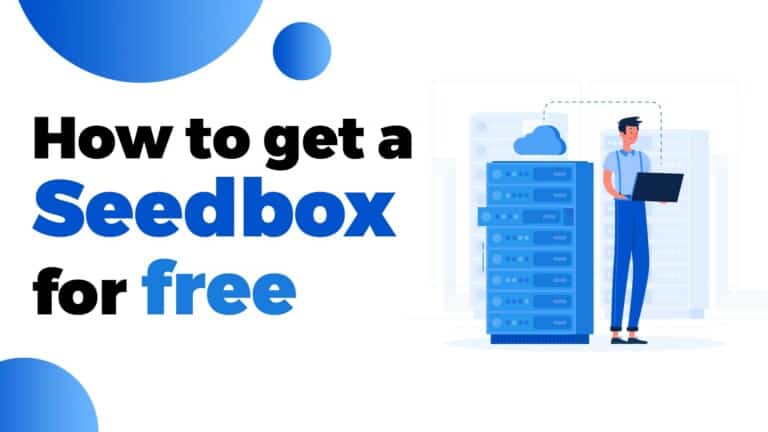

Si comme moi transmission-daemon ne communiquait pas à cause de iptables, avec les seeders et leechers à 0 ou un message cannot connect to the tracker.
Il faut configurer iptables en sortie autorisé par rapport au processus (transmission-daemon) pour avoir une ouverture des ports dynamiques.
Il faut premièrement récupérer l’id(Colonne USER) du processus avec la commande
Pour transmission, c’est debian-transmission
Ainsi la commande pour iptables sera :
Bon seed ;)
Merci pour l’astuce MisterP, testé et approuvé! :)
Bonjour,
aurais-tu un exemple pour ensuite créer un torrent privé ? Parce que je ne sais pas quoi mettre dans la commande transmission-create …
Bonjour Phil,
Voilà comment faire avec
transmission-create:1. Crée un dossier dans ton dossier transmission/completed :
test-torrent2. Crée un fichier de test :
test-file3. Commande à lancer :
Résultat :
Voilà, il ne faut pas que le fichier soit vide sinon cela renvoie une erreur (
Creating torrent .... error reading "": No such file or directory)A+